Замена пасты на видеокарте
Для этой операции вам потребуется небольшая крестовая отертка. Никаких особых специфических знаний не нужно, достаточно быть аккуратным и следовать инструкции.
Выключите компьютер и открутите поддерживающую планку PCI устройств. Поддерживайте карту, чтобы она не сломала своим весом разъем. Отключите дополнительное питание, если оно предусмотрено.
Вытяните ее из PCI слота. Помните, что там есть замочек, на разных материнских платах он выполнен по-разному, но он там есть. Отогните его при помощи пинцета, пальца, отвертки или любым другим удобным для вас способом.
Первым делом нужно открутить радиатор, который, как правило, крепится на четырех болтах вокруг чипа
Осторожно, не потеряйте пружинки, которые служат ограничителями прижима
Теперь нужно снять радиатор
Осторожно! Если вы давно не меняли термопасту, она могла прикипеть и засохнуть. В таком случае вам ничего не остается, как только плавно расшатывая корпус радиатора медленно крошить затвердевшую пасту до полного отсоединения
На фото вы видите грязный радиатор и не менее грязный кристалл видеопроцессора. Их нужно отчистить, и лучше всего это делать с помощью спирта, тряпочки и деревянной палочки. Так вы точно ничего не повредите.
Нанесите новую термопасту на кристалл и размажьте ее любым подручным инструментом, можно сделать это пальцем, обвернутым в пищевую пленку или использовать пластиковую карту для распределения. Пасту наносите не больше спичечной головки. Помните, что она нужна только для сглаживания неровностей, а не в качестве прокладки.
После нанесения термопасты нужно прикрутить обратно радиатор. Закручивайте болты крест-накрест, таким образом радиатор останется в плоскости кристалла и его не перекосит. Сильно закручивать не нужно, пружин достаточно, чтобы радиатор держался крепко
Тут важно не переусердствовать и не раздавить кристалл
Процесс замены пасты закончен. Вам ничего не нужно ждать, сразу ставьте ее в компьютер и испытывайте новую термопасту.
Замена термопрокладок на видеокарте
Проблема силиконовых термопрокладок в том, что они бывают разных размеров, точнее толщины. Каждый производитель в зависимости от высоты используемых чипов применяет разные прокладки. Если чип процессора видеокарты всегда плотно прилегает к радиатору, чтобы максимально увеличить передачу тепла, то на более низких пластиковых модулях памяти используются проставки.
Залить все термопастой нельзя, там слишком большие расстояния, она не будет работать. Поэтому и используют терпопрокладки. Обычно они имеют толщину от 0,5 мм до 5 мм.
Как узнать толщину термопрокладки
Чтобы купить нужную проставку, вам необходимо подложить под радиатор в нужное место кусочек пластилина. Прижмите винтами радиатор и замерьте штангенциркулем толщину пластилиновой лепешки. К сожалению, без штангенциркуля такое не провернешь. Разве что на глаз, но есть серьезный риск ошибиться.
Как заменить термопрокладку
Если вас не устраивает охлаждение модулей видеокарты, то прокладку можно заменить с силиконовой на медную или алюминиевую. Но для них придется подбирать толщину очень точно. Сейчас можно купить целый комплект пластин, стоит он не дорого, в нем собраны самые пластинки разных толщин, чтобы вы смогли подобрать их под свои задачи.
Чтобы поменять саму прокладку, смотри инструкцию по замене термопасты. После снятия радиатора снимите также силиконовые проставки и поставьте на их место выбранную вами замену. Если вы решили использовать медные пластинки, то их с обеих сторон нужно смазать термопастой для лучшего контакта – теплопроводимость меди в 78 раз выше, чем у силикона с термопроводящими добавками.
Обновлено
После проведения целого ряда замены термопаст от различных производителей пришел к такому выводу.
Как часто необходимо заменять термопасту в домашнем компьютере? Примерно один раз в два года.
Как часто необходимо менять термопасту в ноутбуке? Примерно один раз в 1 год.
Толшина наносимого слоя завист напрямую от качества термопасты. Необходимо проверить термопроводность пасты. Как правило на дешевых термопастах она на среднем уровне или даже ниже среднего. Такие термопасты необходимо наносить тонким слоем примерно пол миллиметра. Смотрите видео выше.
На хороших термопастах наносимый слой может быть до 1 миллиметра (так даже лучше) мною была протестирована термопаста на основе золотого порошка.
Замена пасты на видеокарте
Для этой операции потребуется небольшая отвертка Phillips. Никаких специальных знаний не требуется, просто будьте внимательны и следуйте инструкциям.
Выключите компьютер и открутите опорный кронштейн устройства PCI. Поддерживайте карту так, чтобы она не сломала разъем своим весом. Если применимо, отключите вспомогательный источник питания.
Вытащите его из слота PCI. Помните, что замок есть, на разных платах он сделан по-разному, но он есть. Согните его пинцетом, пальцем, отверткой или любым другим удобным для вас способом.
Первым делом нужно открутить радиатор, который обычно крепится четырьмя винтами вокруг микросхемы. Будьте осторожны, чтобы не потерять пружины, которые останавливают давление.
Теперь нужно снять радиатор
Осторожно! Если вы долгое время не меняли термопасту, она может прилипнуть и высохнуть. В этом случае у вас ничего не останется, как только вы аккуратно открутите корпус радиатора, медленно крошив затвердевшую пасту, пока она полностью не оторвется
На фото грязный радиатор и такой же грязный кристалл видеопроцессора. Они должны быть чистыми, и лучше всего это делать денатурированным спиртом, тряпкой и деревянной палочкой. Так вы точно ничего не навредите.
Нанесите новую термопасту на кристалл и нанесите ее любым подручным инструментом, обернув пальцем пленку или используя пластиковую бумагу для распределения. Наносите пасту не более чем на спичечную головку. Помните, что он нужен только для сглаживания неровностей, а не в качестве распорки.
После нанесения термопасты нужно снова прикрутить радиатор. Затяните болты крест-накрест, чтобы радиатор оставался в плоскости кристалла и не деформировался. Сильно сжимать не нужно, пружин достаточно, чтобы прочно удерживать радиатор
Важно не переборщить и не раздавить кристалл
На этом процесс замены пасты завершен. Вам не нужно ничего ждать, просто вставьте ее в свой компьютер и попробуйте новую термопасту.
Замена термопрокладок на видеокарте
Проблема с силиконовыми термопрокладками в том, что они бывают разных размеров или большей толщины. Каждый производитель использует разные проставки в зависимости от высоты используемых микросхем. В то время как микросхема процессора видеокарты всегда плотно прилегает к радиатору, чтобы обеспечить максимальную теплопередачу, на нижних пластиковых модулях памяти используются прокладки.
Все залить термопастой нельзя, слишком большие расстояния, не получится. Поэтому используют термопрокладки. Обычно они имеют толщину от 0,5 мм до 5 мм.
Как узнать толщину термопрокладки
Чтобы приобрести необходимую проставку, нужно подложить под радиатор в нужном месте кусок пластилина. Прижать саморезами радиатор и измерить штангенциркулем толщину лепешки из пластилина. К сожалению, без манометра этого не сделать. Возможно на глаз, но есть серьезный риск ошибиться.
Как заменить термопрокладку
Если вас не устраивает охлаждение модулей видеокарты, прокладку можно заменить силиконовой на медную или алюминиевую. Но для них вам придется очень тщательно подбирать толщину. Теперь вы можете купить целый набор тарелок, он недорогой, в нем большинство тарелок разной толщины, так что вы можете выбрать их для своей деятельности.
Чтобы поменять саму прокладку, смотрите инструкцию по замене термопасты. После снятия радиатора также удалите силиконовые прокладки и замените их на замену по вашему выбору. Если вы решили использовать медные пластины, то с обеих сторон необходимо смазать их термопастой для лучшего контакта – теплопроводность меди в 78 раз выше, чем у силикона с теплопроводящими добавками.
Есть ли отличия при снятии и нанесении термопасты в ноутбуке?
Если вы планируете обслуживание ноутбука, следует знать его главное отличие от стационарного компьютера. На мобильных процессорах зачастую нет металлической защитной крышки, кристалл открыт, а его легко повредить соскабливанием твёрдыми предметами. Ситуация усугубляется тем, что ноутбуки больше подвержены перегреву – долгая работа с высокой нагрузкой приводит к затвердеванию термопасты настолько, что её невозможно стереть салфетками. Спирт в данном случае не поможет, но есть интересный лайфхак: купите средство для удаления наклеек, оно размягчит монолит за несколько минут.
Конечно же следует учитывать особенности разборки и сборки вашего ноутбука, а также не забыть вынуть аккумулятор перед работой.
Как поможет термопаста?
Для понимания придется, увы, немного погрузиться в курс школьной физики.
Все металлы и их оксиды наряду с электропроводностью обладают также и теплопроводностью. Диэлектрики электропроводностью не обладают, но тепло проводят. У любого диэлектрика есть некий запас прочности, по исчерпании которого через него проходит электрический разряд. Воздух — это диэлектрик. Тепло он, как и любой газ, проводит плохо.
Итак, кремниевый кристалл центрального или графического процессора при активных вычислениях нагревается и выделяет тепло. Тепло от кристалла на себя принимает металлическая крышка процессора или, реже, непосредственно теплоприемник системы охлаждения. Далее тепло передается в радиатор, которым рассеивается в окружающую среду. Для повышения эффективности рассеивания тепла обычно используют вентиляторы, продувающие радиатор холодным воздухом.
При условии, что поверхность кристалла и теплоприемника идеально ровная, термопаста была бы ни к чему. Но, видели ли вы в этом мире хоть что-то идеальное? Даже зеркало, если на него посмотреть через бытовой микроскоп оказывается далеко не таким ровным, как это кажется на первый взгляд. А бывают еще и выпуклости или вогнутости при формально зеркальной поверхности.

То есть на практике, когда мы устанавливаем на процессор или GPU систему охлаждения, между двумя этими поверхностями остаются места, заполненные воздухом. И чем менее ровная поверхность крышки (кристалла) чипа и теплоприемника, тем больше воздушная подушка между ними.
Именно для того, чтобы устранить воздушную подушку между процессором и кулером, необходима термопаста. Она, как правило, электричество не проводит, но существуют термопасты, обладающие электропроводностью («жидкий металл») или термопасты с добавлением металлических частиц.
Любая термопаста с течением времени засыхает, поскольку испаряется жидкость, связывающая частицы, из которых она состоит. В этом случае в слое термопасты возникают микротрещины, в которые проникает воздух и снижает ее эффективность. По этой причине термопасту время от времени приходится менять. Увы, ничто не вечно в этом мире.
Типичные ошибки юзера
Те, у кого не получается сделать все правильно с первого раза, в процессе допускают одни и те же ошибки:
- Слой слишком тонкий. Добавить еще термопасты и увеличить его, равномерно размазав.
- Слой слишком толстый. Удалить лишнее с помощью пластиковой карты.
- Термопаста не полностью покрывает процессор. Добавить и размазать, чтобы составом была полностью покрыта верхняя пластина, иначе камень будет охлаждаться неравномерно.
- Использование неподходящей термопасты. Самая распространенная ошибка – использование термопасты с тепло проводимостью ниже необходимой и как следствие перегрев процессора.
- Метод Тяп-Ляпыча. Излюбленная техника небольших (и не очень) фирм, собирающих компьютеры под заказ. Пользователь, который делает это для себя, старается выполнить все аккуратно и по инструкции. Профессионалы же обычно редко хотят заморачиваться: выдавливают на глаз подходящее количество термопасты на процессор, а затем сразу же лепят сверху кулер. Термопаста не полностью покрывает поверхность процессора или выдавливается за ее пределы, попадая на защелку.
Зачем нужна термопаста? Ведь раньше жили без нее
Да, первым процессорам Intel 8088 охлаждение было просто не нужно. Необходимость в небольших радиаторах, приклеенных на термоклей или закрепляемых с помощью прижимных пластин, возникла в эпоху поздних 486-х процессоров. Intel Pentium и AMD K6-2 уже требовали радиатор с небольшим вентилятором. Но о необходимости использовать термопасту и тогда никто не задумывался. Процессоры были керамическими и выделяли не больше 10 Вт тепла.
Активное использование термопаст нашло свое применение уже после выхода Intel Pentium III и AMD Athlon. Небольшие кремниевые кристаллы этих CPU выделяли от 30 до 70 Вт тепла. Дальше — больше.
Современному игровому ПК, как правило, требуется блок питания мощностью от 500 Вт, а, если использовать двухпроцессорную рабочую станцию и несколько видеокарт в режиме SLI или CrossFireX, то и киловаттного блока не всегда достаточно.
Иными словами, у вас в корпусе находится как минимум 1/2 конфорки от электроплиты. Зимой помещение можно отапливать. Естественно, такое количество тепла необходимо как-то выводить из системного блока, для этого нам и понадобится термопаста.
Как заменить термопасту на процессоре
Весь процесс по удалению старой и нанесению новой термопасты у опытного специалиста занимает пару минут, куда больше времени уходит на разборку компьютера или ноутбука, с процессором которого проводятся работы. Чтобы разобрать ноутбук для нанесения термопасты, рекомендуем найти в интернете видео, в котором специалисты показывают, как добраться до процессора конкретно в вашей модели портативного компьютера. Что касается разборки стационарного PC – здесь все просто, и снять блок из радиатора и процессора можно без особых трудностей.
После того как вы извлекли из компьютера блок с кулером и процессором, необходимо выполнить действия, описанные ниже.
Сотрите остатки старой термопасты с процессора
Если термопаста в компьютере менялась пару месяцев назад, то отделить радиатор от процессора будет несложно. Когда пользователь не заботился о температуре процессора более 2 лет, а последние несколько месяцев «камень» постоянно перегревался, снять кулер с сильно засохшей термопасты станет гораздо сложнее. Ни в коем случае не старайтесь просунуть нож между радиатором и процессором, чтобы разъединить их от слипшейся термопасты. Единственно верным способом в такой ситуации является вращение процессора по кругу с применением физической силы. Это позволит немного размягчить термопасту, а после отделить детали друг от друга.
Перед нанесением новой термопасты, с процессора необходимо удалить засохшие остатки старой. Для этого можно использовать обычную салфетку. Если термопасту удалить с помощью салфетки не удается, возьмите канцелярский ластик и попробуйте с его помощью стереть остатки термопасты с процессора и радиатора. Также можно слегка намочить салфетку спиртом или специализированным средством ArctiClean, чтобы процесс по удалению термопасты пошел лучше.
Обратите внимание, что при удалении термопасты процессор лучше держать в сокете, чтобы избежать поломки или перегибания ножек. Постарайтесь, чтобы остатки термопасты не попали на процессор, иначе это приведет к большим проблемам, которые могут вылиться в необходимость замены процессора
По итогу снятия термопасты с процессора вы должны получить две идеально чистые поверхности, на которых не осталось ее следов.
Как правильно наносить термопасту на процессор
Для хорошей теплопроводности важно, чтобы слой термопасты был не слишком толстым и не слишком тонким. Вот некоторые параметры правильно нанесенной термопасты на процессор компьютера:
- После нанесения слоя сквозь него должен слегка просвечиваться процессор;
- Слой должен быть равномерно нанесен по всей площади процессора;
- Необходимо избежать появления разрывов в слое термопасты.
В большинстве инструкций термопасту рекомендуется наносить маленькой горошиной в центре процессора. Подобным образом делается, если есть необходимость быстро размазать ее по поверхностям процессора и радиатора. При этом данный метод не позволяет добиться равномерного полного нанесения термопасты.
Куда более эффективно, если работы выполняются в домашних условиях, нанести термопасту следующим образом:
- Откройте тюбик с термопастой, и выдавите ее небольшое количество в линию на край процессора;
- После этого возьмите обычную пластиковую карточку и плавными движениями размажьте термопасту по поверхности всего процессора. Заранее прикидывайте, чтобы нанесенной термопасты хватило на всю поверхность процессора, но не переборщите с ее количеством.
Внимание: Во время нанесения термопасты на процессор, постарайтесь избежать ее попадания на другие компоненты компьютера, в частности, на материнскую плату. Когда термопаста будет размазана по всей поверхности процессора, надевайте на него кулер, при этом непосредственно на радиатор наносить теплопроводную смесь не стоит
Когда термопаста будет размазана по всей поверхности процессора, надевайте на него кулер, при этом непосредственно на радиатор наносить теплопроводную смесь не стоит.
Сравниваем термопасты
Большинство ноутбуков и десктопных компьютеров оборудованы воздушными системами охлаждения. Принцип действия прост: лишнее тепло передается от процессора к радиатору кулера и оттуда выдувается воздухом за пределы корпуса. Для лучшего теплообмена между поверхностью процессора и контактной пластиной радиатора используется термопаста — специальный состав с высоким показателем теплопроводимости.
Со временем под воздействием высоких температур смесь теряет свои свойства, и тепло не отводится от процессора в должной мере. Перегрев чреват серьезными перебоями в работе ЦП и в особо запущенных случаях даже выходом его из строя. Чтобы не допустить поломки дорогостоящей детали, менять термопасту нужно регулярно. Задача по силам даже начинающему пользователю, если все сделать правильно
Рассмотрим термопасты, на которые стоит обратить внимание при походе в магазин
Arctic mx 2 mx 3 и mx 4
Эти термоинтерфейсы — одни из лучших, которые сегодня можно найти в продаже. Выпускаются в шприц-тюбиках емкостью 2, 4 или 8 г. Паста имеет хорошую вязкость и легко наносится, при этом не проводит электрический ток. Термоинтерфейсы имеют «продвинутую» формулу на основе синтетических компонентов, не имеют в составе металлических частиц.
Отличаются версии по эффективному снижению нагрева. Однако разница между mx 2 mx 3 и mx 4 незначительная и достигает всего 2,5 градусов. При этом разброс цент ощутимый: «старшая» версия стоит дороже чуть ли не в два раза. В среднем, цена тюбика минимальной емкости стартует от 4 долларов.
Arctic silver 5
Один из редких термоинтерфенйсов, в котором в качестве связывающей основы использованы не силикон, а синтетические масла. Точный состав производитель держит в секрете. Из полезных присадок стоит отметить ионы серебра, цинка и бора. Состав выпускается в США в тюбиках по 3,5 или 12 граммов. Удовольствие не из дешевых — стоимость меньшего тюбика стартует от 10 долларов.
Состав вязкий и довольно липкий, поэтому наносить его нужно предельно аккуратно. Эффективно проявляет себя в рабочем диапазоне температур от минус 50 до 130 градусов, а при кратковременной пиковой нагрузке и до 180 градусов. Лучшая теплопроводимость достигается через 50 часов эксплуатации смеси.
Coolage ca ct3 nano
Состав разработан в России сколковскими учеными — естественно, с применением нанотехнологий. Поставляется в шприцах емкостью 2 г — доза как раз для одного CPU. Термоинтерфейс средней ценовой категории со средними же параметрами. Теплопроводимость ниже, чем у предыдущих объектов этого обзора — всего 5 Вт/(м*К).
Периодичность нанесения
Первый раз пасту наносят сразу же после установки процессора на плату, если сборка выполняется самостоятельно.
Для уже собранного и находящегося на гарантии ПК и, тем более, ноутбука так делать не следует из-за возможности потерять право на бесплатное сервисное обслуживание.

В дальнейшем термопасту меняют в среднем раз в год для мощных и, особенно, разогнанных процессоров как центральных, так и графических.
Для менее производительных чипов можно наносить материал реже.
Поводом же для досрочной замены является замедление работы устройства, необъяснимые перезагрузки и зависания.
А зубная паста подойдет?
Нет. Не стоит использовать вместо термопасты подручные средства — зубную пасту, кетчуп, майонез, мазь от прыщей, крем для рук и т. п. Во-первых, неизвестно насколько агрессивен состав того вещества, которое вы нанесете вместо термопасты. Во-вторых, в качестве жидкости в них обычно используется вода, которая испарится за пару дней, а в процессе испарения может вызвать короткое замыкание. В-третьих, органические вещества имеют свойство прокисать (протухать) со всеми вытекающими последствиями.
Итак, ничего сложного в нанесении термопасты нет. Остался лишь вопрос ее выбора из всего многообразия в продаже. Стоит ли переплачивать за «бренд» или подойдет самая дешевая термопаста? Насколько велика разница между разными термопастами одного бренда? Действительно ли электропроводящие термопасты эффективнее диэлектрических? Что такое «термопрокладка» и зачем она? Но, об этом в следующий раз.
Общие сведения
Если вы заметили, что корпус компьютера стал перегреваться (система охлаждения шумит сильнее, чем обычно, корпус стал более горячим, производительность упала), то есть необходимость задуматься о смене термопасты.
Для тех, кто собирает компьютер самостоятельно, нанесение термопасты на процессор обязательно. Всё дело в том, что первое время процессор «с прилавка» может нагреваться сильнее обычного.
Однако, если вы купили компьютер или ноутбук, который до сих находится на гарантии, от самостоятельной замены термопасты лучше воздержаться по двум причинам:
- Устройство всё ещё на гарантии, а любое самостоятельное «вторжение» пользователя во «внутренности» аппарата, скорее всего, повлечет за собой потерю гарантии. В крайнем случае, обратитесь в сервисный центр со всеми жалобами на работу машины. Специалисты выяснят, в чём проблема и исправят её по гарантийному обязательству.
- Если устройство до сих на гарантии, то, скорее всего, вы купили его не более чем год назад. За это время термопаста редко успевает высохнуть и прийти в негодность. Учтите, что частая смена термопасты, а также сборка и разборка компьютера (тем более ноутбука) тоже негативно сказываются на его сроке службы (в долгосрочной перспективе).
Термопасту в идеале нужно наносить раз в 1-1,5 года. Вот несколько советов для выбора подходящего изолятора:
Желательно сразу исключить самые дешёвые варианты (типа КПТ-8 и подобные), т.к
их эффективность оставляет желать лучшего, а убрать слой дешёвой термопасты, для замены на более качественный аналог, сложно.
Обращайте внимание на те варианты, в составе которых содержатся соединения из частиц золота, серебра, меди, цинка, керамики. Стоит одна упаковка такого материала дорого, но вполне оправдано, т.к
обеспечивает отличную теплопроводность и увеличивает площадь соприкосновения с системой охлаждения (отлично подходит для мощных и/или разогнанных процессоров).
Если вы не испытываете проблем с сильным перегревом, то выбирайте пасту из среднего ценового сегмента. В составе такого материала содержится силикон и/или оксид цинка.
Чем чреват отказ наносить термопасту на ЦП (особенно для ПК с плохим охлаждением и/или мощным процессором):
- Замедление скорости работы – от незначительных подтормаживаний до серьёзных багов.
- Риск, что раскалённый процессор повредит материнскую карту. В таком случае может потребоваться даже полная замена компьютера/ноутбука.
Этап 1: подготовительные работы
Производится в несколько шагов:
- Для начала необходимо полностью отключить устройство от электропитания, у ноутбуков дополнительно вытащить аккумулятор.
- Произведите разбор корпуса. На этом этапе нет ничего сложного, но процесс разбора для каждой модели индивидуален.
- Теперь необходимо очистить «внутренности» от пыли и грязи. Используйте для этого не жёсткую кисть и сухую тряпку (салфетки). Если используете пылесос, но только на самых низких мощностях (что тоже не рекомендуется).
- Очищение процессора от остатков старой термопасты. Для этого можно использовать салфетки, ватные палочки, школьный ластик. Для улучшения эффекта салфетки и палочки можно обмакнуть в спирт. Ни в коем случае не убирайте остатки пасты руками, ногтями или другими острыми предметами.
Этап 2: нанесение
Следуйте этим шагам при нанесении:
- Для начала нанесите одну небольшую каплю пасты в центральную часть процессора.
- Теперь равномерно размажьте её по всей поверхности процессора при помощи специальной кисточки, которая идёт в комплекте. Если кисточки нет, то можно использовать старую пластиковую карточку, старую СИМку, кисточку от лака для ногтей или надеть на руку резиновую перчатку и при помощи пальца размазать каплю.

Если одной капли не хватило, то капните ещё раз и повторите действия предыдущего пункта.
Если паста попала за пределы процессора, то аккуратно удалите её при помощи ватных палочек или сухих салфеток. Желательно, чтобы за пределами процессора не было пасты, т.к. это может ухудшить работу компьютера.
Когда работы будут закончены, спустя 20-30 минут соберите аппарат к исходному состоянию. Также рекомендуется проверить температуру процессора.
Урок: Как узнать температуру процессора
Нанести термопасту на процессор несложно, нужно лишь соблюдать аккуратность и элементарные правила безопасности при работе с комплектующими компьютера. Качественная и правильно нанесённая паста может прослужить долгое время.
Как правильно выбрать и нанести термопасту на процессор?
У вас стал сильно греться компьютер? Или вы его собираете, но не знаете как наносить термопасту? Несмотря на то, что процесс нанесения достаточно прост — это не отменяет появление всевозможных ошибок и проблем. И если вы сделаете что-то не так, то в скором будущем вы получите серьезные проблемы с охлаждением, что может привести к потере данных или полной неработоспособности вашего ПК.
Какую термопасту выбрать?
Термопасту можно выбирать по многим критериям, но самый важный, на который действительно стоит обращать внимание — это теплопроводность. Чем больше этот параметр, тем более эффективно будет работать паста
Конечно хорошо, если вы еще проверите состав и обнаружите там такие компоненты как:
Это не маркетинговый ход, а признак хорошого продукта, потому что эти вещества улучшают теплопроводность системы. Однако правда состоит в том, что чем выше показатель теплопроводности, тем лучше термопаста, а следовательно, если вы покупаете пасту с самым высоким уровнем проводимости тепла, то там наверняка будут эти вещества.
Возьмем, к примеру, самую распространенную модель КПТ-8. Это хороший продукт и если вы будете его использовать, то, скорее всего, проблемы вас не будут трогать еще долго. Но, если вы хотите добиться самого лучшего результата, то вам понадобиться что-то по-лучше. Самая лучшая термопаста из тех, что я смог найти — это Coollaboratory Liquid Pro, да и вообще любая паста этой компании. 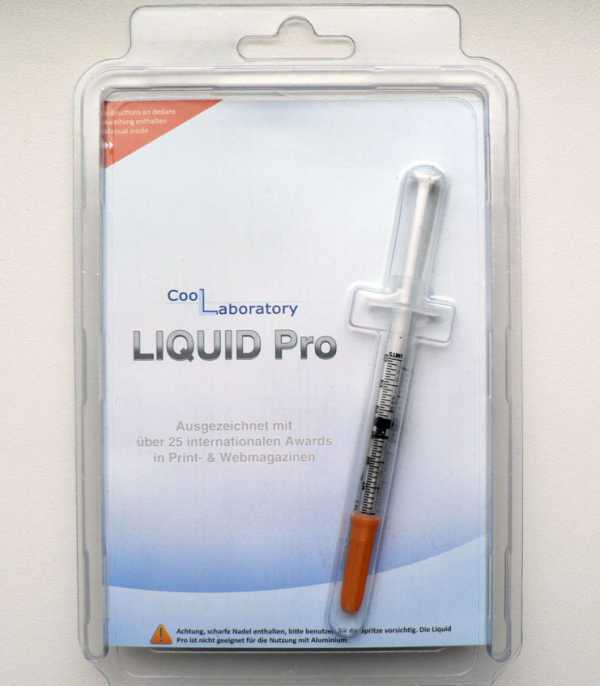
Вот как выглядят показатели теплопроводности КПТ-8 и Coollaboratory Liquid Pro:
| Термопаста | Теплопроводность, Вт/(м·град) |
| Coollaboratory Liquid Pro | 82 |
| КПТ-8 | 0.65..1 |
Думаю и так все понятно. На случай если вы не найдете именно эту модель, список наиболее близких по качеству термопаст к Coollaboratory Liquid Pro:
- Nanoxia Nano TF-1000;
- Жидкий металл ЖМ-6;
- Любая компании Arctic;
- Любая компании Rosewill;
Хоть что-то из этого обязательно будет в магазине. Теперь давайте разберемся как наносить термопасту для процессора.
Нанесение термопасты
План действий:
- Очистить процессор и радиатор от старой термопасты;
- Правильно нанесение пасты на процессор;
- Правильно распределение нанесенного материала;
Очистка процессора и радиатора от старой термопасты

Остатки термопасты на радиаторе
Перед нанесением новой теплопроводящей пасты необходимо полностью отчистить подошву радиатора и процессор от старой. Вам понадобятся:
- Сухие салфетки, ватные палочки.
- Перчатки.
- Изопропиловый спирт ( если найдете, это будет идеально, но и без него можно обойтись).
Салфетки и ватные палочки нам нужны для удаления остатков, спирт понадобится для ускорения этого процесса, но если вы его не найдете — ничего страшного. Перчатки нужны для того, чтобы избежать прикосновений кожи к чему-либо. Этого нужно избегать, потому что влага, находящаяся на вашей коже, может попасть на металл и создать нужные условия для появления ржавчины.
Помните, что поверхности процессора и радиатора не являются гладкими и имеют незаметные нашему глазу борозды, поэтому будьте внимательны и тщательно все проверяйте. Потому что даже мельчайшие остатки старой термопасты могут создать проблемы в будущем.
Правильное нанесение термопасты на процессор
После тщательной чистки процессора и радиатора нанесите каплю термопасты прямо в центр процессора. Всего каплю и только на процессор — этого будет достаточно. Все потому, что площадь подошвы радиатора больше чем процессора, поэтому нанесенная на неё термопаста может помешать.

Как наносить термопасту на процессор
Правильное распределение нанесенной пасты
Лучше всего использовать входящую в комплект(если такая есть) кисточку, но она есть далеко не всегда. Также нам отлично подойдет обычная сим-карта или другой, похожий по форме, кусок пластика. Распределите пасту равномерно и тонким слоем.

Как распределить термопасту на процессоре
Для полноты статьи добавлю видео:
На этом все. Теперь осталось поместить систему охлаждения обратно и подключить кулер к питанию, после чего включить компьютер. Можете протестировать результат своей работы в каком-нибудь шутере. Поиграйте около часа, расслабьтесь, после чего проверьте, не нагрелся ли компьютер (просто приложите к нему руку). Если вы почувствуете, что температура явно высокая, то вы в чем-то ошиблись. Однако, если вы все делали по инструкции, все должно быть хорошо — удачи вам!
Для чего нужна термопаста
Кристалл процессора спрятанный под металлическую крышечку во время своей работы выделяет достаточное количество тепла, которое необходимо отвести от процессора. Для этой цели служит кулер. Который прижимается к процессору металлической частью рабочего пространства. Между двумя металлическими элементами (процессор и кулер) неизбежно остаются микроскопические пространства, как бы идеально не были отполированы поверхности. Но воздух не является идеальным проводником тепла, вот поэтому мы и применяем термопасту. Термопаста заполняет эти микроскопические пустоты и в разы эффективней передает тепло от процессора к кулеру. Существуют несколько различных типов теплопроводных материалов, включая керамических и металло-паст и твердых, восковых тепловых прокладок. На некоторых кулерах уже нанесена термопаста но мы не рекомендуем ее использовать, лучше нанесите более эффективную например Arctic Silver 5 или Arctic Silver CERAMIQUE.
Есть ли отличия для чипа видеокарты?
Сам процесс очистки и нанесения пасты ничем не отличается от того, что я описывал для ноутбука. Следует также учитывать, что графический процессор встроенный и не снимается. Чтобы благие намерения не привели вас к замене видеокарты, начните процедуру с отключения питания в системном блоке и сброса статического электричества, понажимав кнопку включения несколько раз
Обратите внимание: иногда вместо термопасты на мобильных видеокартах производитель ставит терморезину, её менять не нужно!
Рекомендую работать в антистатическом браслете – это снизит риск случайного повреждения.
Вывод про нанесение термопасты:
Какой бы метод нанесения термопасты вы ни выбрали, самое главное – это знать меру. Потому что толстый слой нанесенной термопасты снизит теплопроводность радиатора. К тому же лишняя паста выдавится и попадет на материнскую плату и, возможно, другие компоненты. Этого желательно не допускать.
Ах да, еще кое-что! Даже на официальном сайте Intel ничего не сказано о том, что пасту нужно как-то размазывать. Там приведен обычный капельный метод нанесения (одна капля по центру). К чему тогда вся эта суета? Ради 1-2 градусов? Я приверженец идеи, что 20% усилий приносят 80% результата, а остальные 80% усилий – всего 20% результата. Капельный метод нанесения для меня оптимальный, а метод нанесения термопасты, описанный чуть выше, подходит больше оверклокерам, когда реально идет борьба за каждый градус (читайте подробнее про оверклокинг).
Теперь вы знаете, что такое правильная замена термопасты, когда и правил-то, по сути, никаких нет. Такой вот парадокс. Удачи вам в нанесениях! =)































